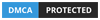Ai cũng muốn có một cái tên zalo hay để mọi người biết đến. Tuy nhiên, một cái tên zalo có thể làm hài lòng bạn lúc này nhưng sẽ rất bình thường với bạn trong thời điểm khác. Vì thế, mọi người đều muốn biết cách đổi tên zalo cho phù hợp với tâm trạng từng thời điểm. Cách đổi tên zalo cực kỳ đơn giản trên điện thoại và máy tính. Mọi người hãy tham khảo ngay bên dưới đây nhé!
Lưu ý:
- Đổi tên zalo không nên quá cầu kỳ, phản cảm
- Tên zalo nên kèo theo tên của bạn để người thân và bạn bè biết đến để dễ tìm kiếm hoặc kết bạn
- Bạn có thể thêm ký tự đặc biệt đẹp cho tên zalo của mình đấy
Cách đổi tên Zalo trên điện thoại
Hầu hết mọi người đều sử dụng tài khoản zalo miễn phí trên điện thoại. Do đó, mình sẽ hướng dẫn cách đổi tên zalo trên điện thoại trước tiên. Hãy theo dõi các bước tiến hành dưới đây nhé!
Bước 1: Bấm vào logo tài khoản zalo cá nhân của bạn (1). Sau đó, bấm vào nút 3 chấm ở trên góc phải màn hình (2)
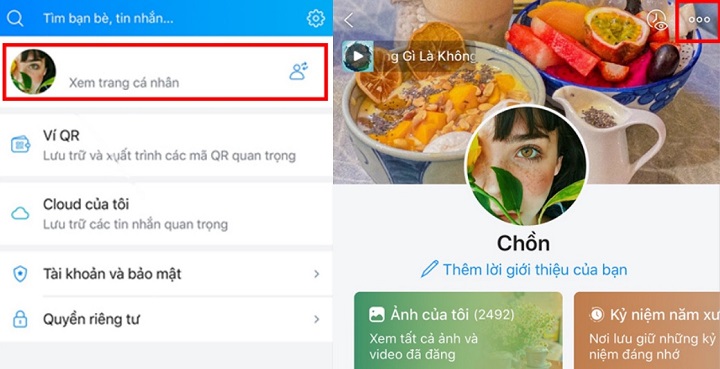
Bước 2: Bấm vào menu Thông tin (1). Ở màn hình tiếp theo, bấm vào nút ĐỔI THÔNG TIN (2)
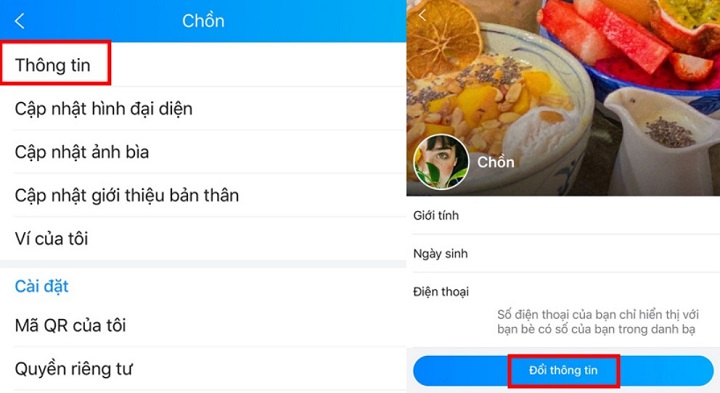
Bước 3: Xoá tên zalo cũ đi, gõ tên zalo mới vào (1). Nếu bạn đã có sẵn 1 cái tên zalo bằng ký tự đặc biệt thì hãy copy và dán vào ô (1). Cuối cùng hãy bấm vào nút CẬP NHẬT (2)
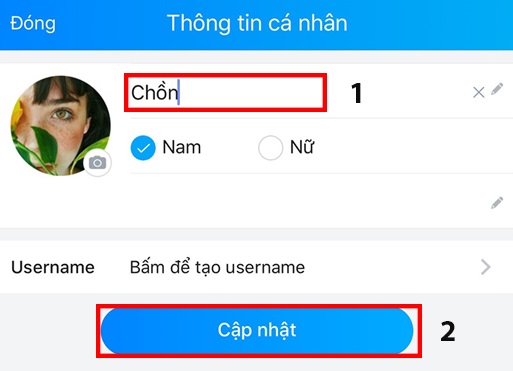
Với 3 bước đơn giản ở trên, bạn đã đổi tên zalo trên điện thoại thành công rồi đấy. Bất kể bạn sử dụng điện thoại nào cũng đều có thể làm tương tự ở trên để đổi tên zalo.
Hướng dẫn đổi tên Zalo trên máy tính
Với một số bạn có đăng nhập tài khoản zalo của mình trên máy tính thì có thể đổi tên ngay trên thiết bị này luôn. Đổi tên zalo trên máy tính cũng đơn giản với các bước sau:
Bước 1: Nhấp chuột vào avatar của bạn trên ứng dụng zalo. Chọn menu Hồ sơ của bạn (Tài khoản) như hình ở bên dưới
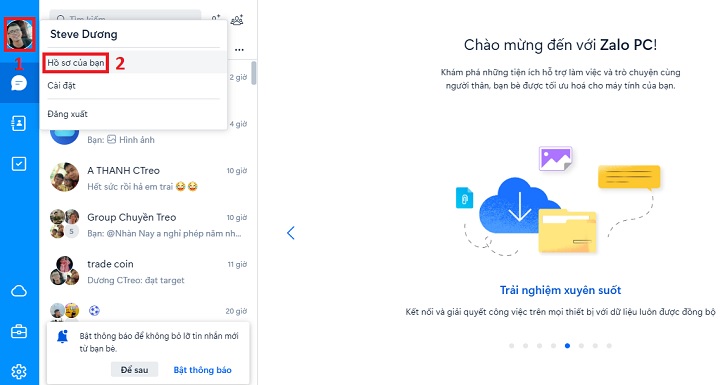
Bước 2: Bấm vào nút có biểu tượng hình cây viết (1) như hình bên dưới. Xoá tên zalo cũ và nhập tên zalo mới (2) của bạn vào nhé! Cuối cùng là bấm vào nút Cập nhật (3)
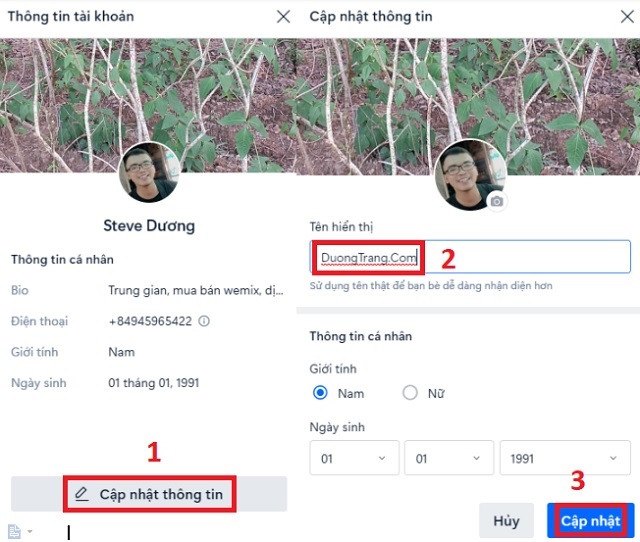
Bạn có thể đổi tên zalo trên điện thoại hoặc máy tính. Kết quả khi bạn đổi tên thành công sẽ cập nhật trên thiết bị còn lại. Do đó, bạn đổi tên zalo trên điện thoại hay máy tính đều được. Chỉ cần chọn 1 trong 2 cách trên đây nhé!
Đổi tên Zalo trong nhóm
Có nhiều bạn không biết đổi tên nhóm zalo nên tiện đây mình hướng dẫn. Cách đổi tên zalo trong nhóm cực kỳ đơn giản.
- Bước 1: Bấm vào nhóm => bấm tiếp vào nút có biểu tượng như danh sách ở góc trên bên phải => cuối cùng, bấm tiếp vào nút có biểu tượng hình cây bút.
- Bước 2: Xoá tên cũ, nhập tên zalo nhóm mới và bấm vào nút Cập nhật
Thay đổi tên Zalo của người khác
Bạn muốn thay đổi tên zalo của bất cứ người nào trong liên hệ của bạn. Việc đổi tên này giúp cho bạn ghi chú về họ khi liên lạc trở lại. Ví dụ như khách hàng, người yêu, bạn học,… Cách đổi tên zalo của người khác rất quen thuộc và dễ thực hiện với nhiều người. Mình chỉ hướng dẫn những bạn chưa hề biết cách làm này nhé!
Bạn hãy bấm vào nút có biểu tượng hình cây viết => Xoá tên hiện tại và nhập tên mới mà bạn muốn đổi vào => Bấm vào nút THAY ĐỔI để hoàn tất.
Như vậy là mình vừa chia sẻ 4 cách đổi tên zalo đủ các kiểu cho mọi người sử dụng. Nếu thấy bài viết hữu ích xin hãy like, share và trở lại website DuongTrang.Com để xem nhiều nội dung khác nữa nhé!


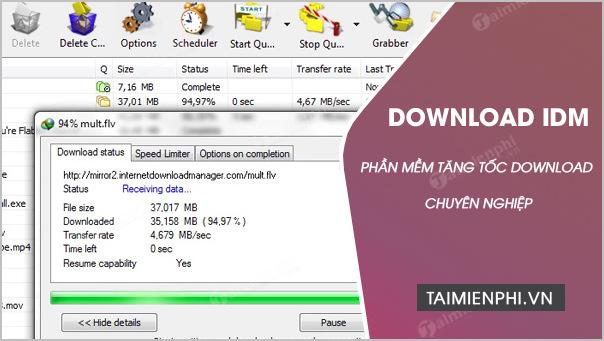


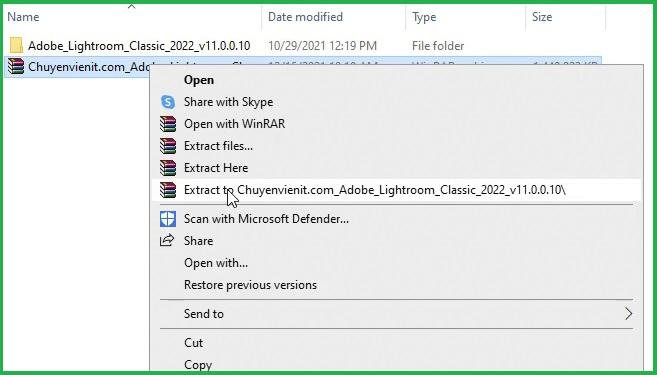
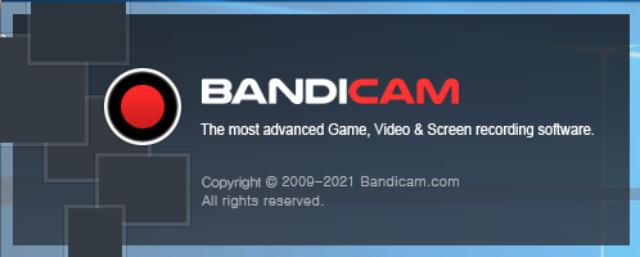
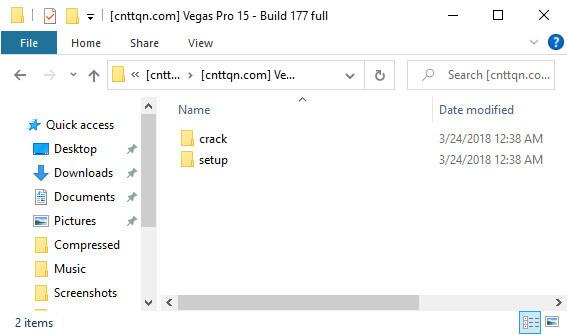

![Tải và cài đặt Bandicam Full Crack NEW 2023 [bản ổn định]](https://duongtrang.com/wp-content/uploads/2023/09/tai-phan-mem-bandicam-full-crack-1.jpg)